
Բովանդակություն:
- Հեղինակ John Day [email protected].
- Public 2024-01-31 10:21.
- Վերջին փոփոխված 2025-01-23 14:48.

Թվային ասեղնագործության ծրագրակազմի օգտագործումը կարող է սկզբում վախեցնող և հիասթափեցնող թվալ, բայց որոշ պրակտիկայով և համբերությամբ և այս SUPER հարմար ուղեցույցով դուք շուտով վարպետ կլինեք: Այս ուղեցույցը կենտրոնանալու է ծրագրակազմի ՝ SewArt Embroidery Digitizer- ի օգտագործման վրա, քանի որ այն ծախսարդյունավետ է, ամուր և աշխատում է մի քանի տարբեր կարի մեքենաների հետ: Այս ծրագրաշարը նախատեսված է ռաստերիզացված պատկերի ֆայլեր (-j.webp
Քայլ 1. Նախագծում Sewart- ի համար
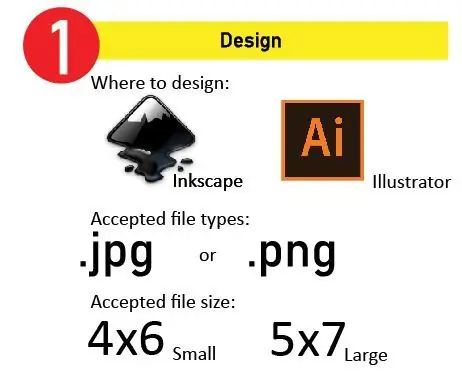
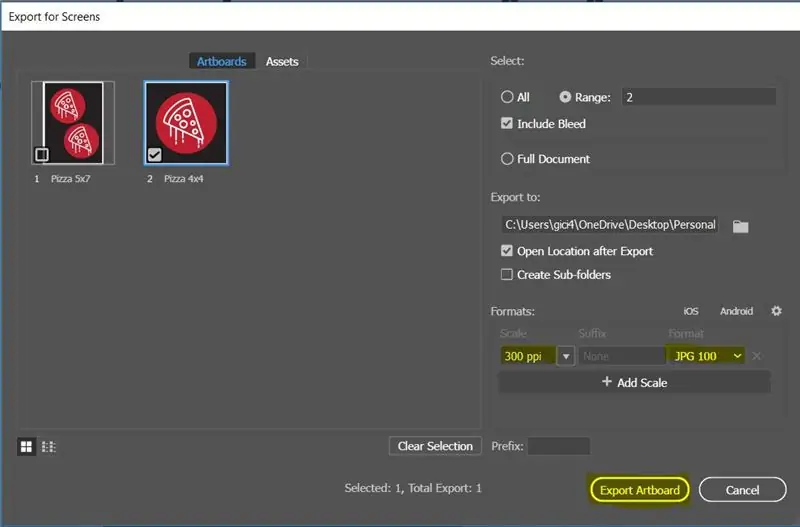
Առաջին քայլը Դիզայնն է:
- Չնայած SewArt- ում կան որոշ ձևի և գծերի գործիքներ, խորհուրդ է տրվում այստեղ իրականում չձևավորել: Խորհուրդ եմ տալիս օգտագործել դիզայնի ծրագիր, ինչպիսին է Inkscape- ը (անվճար) կամ Adobe Illustrator- ը (հավանաբար անվճար ձեր տեղական արտադրական տարածքում/գրադարանում) `ձեր դիզայնը ստեղծելու համար:
- Եթե ձեզ հետաքրքրում է կարկատանի մեջ լավ դիզայնի կետերի մասին ավելին իմանալը, խնդրում ենք կարկատել ուղեցույցը: Կամ, եթե դեռ ինքնուրույն չեք նախագծում, խորհուրդ եմ տալիս պարզ ձև փնտրել ՝ Nounproject.com- ից փորձելու համար կամ ձեր առցանց որոնման մեջ ներառել «պարզ նկարազարդում» բառերը:
- Բացի այդ, դուք պետք է ձեր դիզայնը պահեք որպես-j.webp" />
- Վերջապես, ձեր դիզայնը Sewart ներմուծելիս անպայման ստուգեք դրա չափը: Եղբորս կարի մեքենայի համար, եթե ես փորձեմ ուղարկել շրջանակից մեծ արտտախտակով ֆայլ, դիզայնը չի ուղարկվի: Պահպանեք ձեր գլխացավը և համոզվեք, որ ձեր դիզայնը ՀԻՄԱ ճիշտ չափն է: Ինձ հասանելի են երկու մեքենաներ ՝ Brother PE-770 և Brother SE-400: PE-770- ի օգտագործման դեպքում համոզվեք, որ կտավը 5x7-ից ոչ ավելի է: PE-400- ի օգտագործման դեպքում համոզվեք, որ դիզայնը 4x6- ից մեծ չէ: Եթե դու ինձ նման ես և սիրում ես լինել առավել ապահով, ապա իջիր այնտեղից:
- Ձեր դիզայնն արտահանելիս համոզվեք, որ հնարավորինս բարձր սահմանեք բանաձևը կամ որակը: Ներառված պատկերում իմը սահմանվում է (300 ppi)
Քայլ 2: Ձեր դիզայնի մշակում Sewart- ում

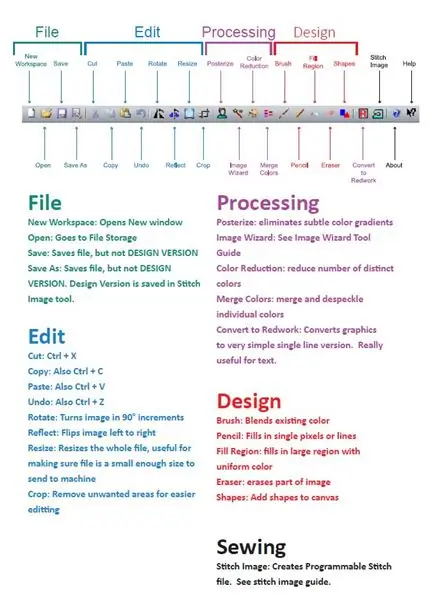
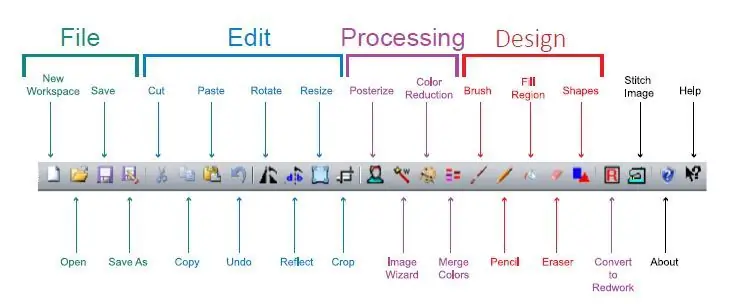
Հաջորդը, դուք կբացեք SewArt- ը և կբացեք ձեր.jpg/-p.webp
- Մշակումը ենթադրում է դիզայնում հայտնաբերված գույների թվի նվազեցում: Ես բացահայտեցի Sewart- ում առկա բոլոր գործիքները և դրանց օգտագործումը (տե՛ս կից պատկերը):
-
Գոյություն ունեն 4 գործիքներ, որոնցով կարող եք նվազեցնել գույների քանակը. Image Wizard, Merge Colors, Color Reduction և Posterize:
- Image Wizard: թույլ է տալիս աստիճանաբար նվազեցնել պատկերի գույների քանակը: Այս գործիքը կարող է օգտագործվել միայն մեկ անգամ: Այն ունի 4 քայլ, որոնց միջոցով կարող եք առաջնորդվել: Այս գործիքի լավագույն առանձնահատկությունն այն է, որ այն ցույց է տալիս նախադիտում, մինչև հաջորդ քայլին անցնելը: Սա կօգնի ձեզ պահպանել ձեր դիզայնը չափազանց դեգրադացված լինելուց:
- Միաձուլել գույները. Ցույց է տալիս բոլոր այն գույների տրոհումը, որը տեսնում է դիզայնում: Թույլ է տալիս միաձուլել նմանատիպ գույները միասին կամ վերացնել առանձին գունային խմբեր (արյունազեղումը կարող է օգնել ձեր դիզայնից հեռացնել որոշակի պղտորություն):
- Գույնի նվազեցում. Նվազեցնում է հստակ գույների քանակը:
- Պաստառացնել. Վերացնում է գունային նուրբ գրադիենտները
- Ընդհանուր առմամբ, դուք կցանկանաք օգտագործել Image Wizard- ը ՝ մինչև 15 գույնը նվազեցնելու համար, այնուհետև Merge Colors- ով օգտագործեք ձեր ճշգրիտ դիզայնին հասնելու համար:
- Եթե շտապում եք, կարող եք օգտագործել Գույնի նվազեցումը `ձեր ուզած ճշգրիտ թիվը նվազեցնելու համար, սակայն զգուշացեք, որ այս ծրագիրը հաճախ մի քանի անգամ նվազեցնում է դիզայնի որակը:
- Ընդհանրապես, SewArt- ն ամենալավն է աշխատում, երբ սկսում ես պարզ դիզայնով և դանդաղ գնում ՝ միայն փոքր «թռիչքներ» կատարելով մշակման ընթացքում գույների քանակով:
- Որպես վերջին ստուգում, նայեք Merge Colors- ին ՝ ձեր դիզայնի գույների ճշգրիտ թիվը տեսնելու համար:
Հուշում. Եթե դուք աշխատում եք տեքստի կամ գծի գծագրման հետ, գուցե ցանկանաք օգտագործել «Փոխարկեք վերամշակման» կոչվող գործիքը, որը կհետևի ձեր դիզայնին և կառաջարկի ձեզ պարզ գծի տարբերակ: Այս գործիքը չի աշխատի բազմագույն դիզայնի հետ:
Քայլ 3: Կարում Sewart- ում
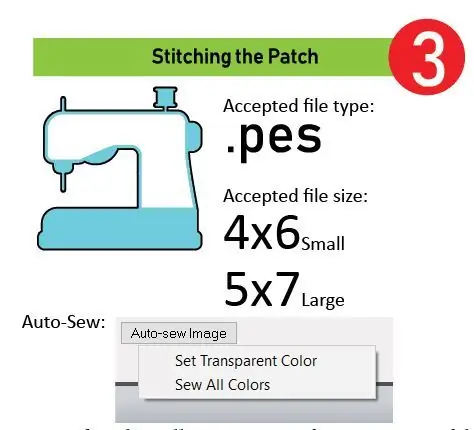
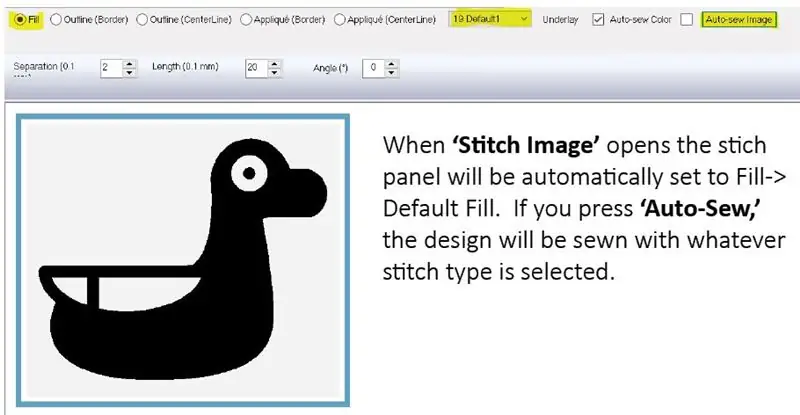
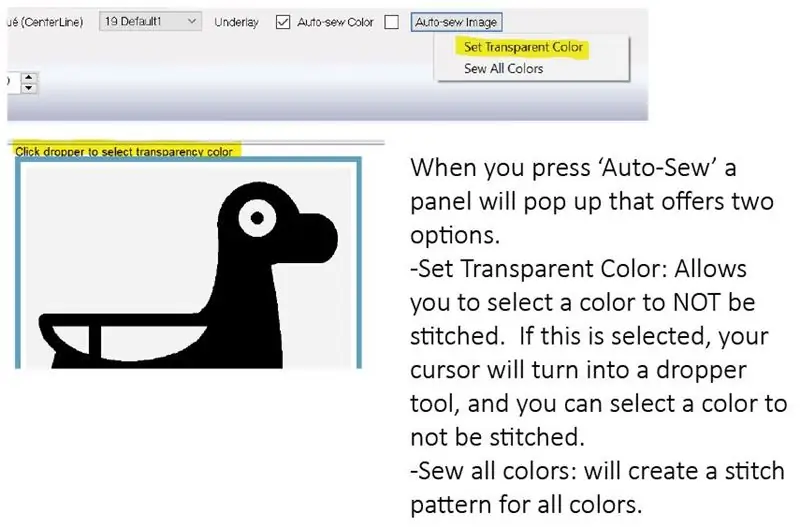
Երբ դուք բավարարված եք պատկերի մշակմամբ, պատրաստ եք կարել:
- Կարի գործիքը փոքր կարի մեքենայի տեսք ունի: Իսկապես կարկատան կարելու երկու տարբերակ կա:
- Կամ օգտագործելով «Ավտո-կարել», որը յուրաքանչյուր գույնը առանձին կկպցնի Fill- ով: Կամ օգտագործելով կարի ընտրիչը և կտտացնելով յուրաքանչյուր գույնի վրա ՝ ընտրելու, թե ինչ կարել եք ցանկանում օգտագործել դրա համար:
- Եթե դուք առաջին անգամ եք օգտվում, խորհուրդ եմ տալիս օգտագործել «Auto-Stitch»: programրագիրը իսկապես լավ աշխատանք է կատարում պարզեցված և արդյունավետ կարի պրոֆիլ ստեղծելու համար: Երբ այն կարվում է, դուք կտեսնեք, որ աջ կողմում գտնվող ձողը լցված է կարի յուրաքանչյուր խմբի հետ: Ահա թե ինչու ձեզ անհրաժեշտ էր պատկերը մշակել և նվազեցնել գույների քանակը: Եթե դուք չլինեիք, ծրագիրը փակվելու է 255 գույնի համար կարերի խումբ ստեղծելու փորձի ժամանակ:
- Երբ կարիքն ավարտվի, վերին աջ անկյունում կտտացրեք «Լավ»: Սա կբացի պատուհան, որը ձեզ հուշում է նախ պահպանել դիզայնի պատճենը որպես «TIFF» ֆայլ, այնուհետև որպես թվային ասեղնագործության ֆայլ: Համոզվեք, որ ընտրել եք. PES եղբոր համար:
- Վերջապես, խնայելիս կրկին ստուգեք դիզայնի չափը: Եթե դուք օգտագործում եք մեծ շրջանակի հավելված, ձեր դիզայնի կտավի չափը կարող է լինել ոչ ավելի, քան 5x7, և եթե օգտագործում եք ավելի փոքր շրջանակը, ես խորհուրդ եմ տալիս 4x6 -ից ոչ մեծ ձևավորում: Եթե ձեր կտավի չափը չափազանց մեծ է, ֆայլը ՉԻ ուղարկի:
- Այլ կարեր օգտագործելիս տեսեք ներառված կարի ուղեցույցը: Ուղեցույցը նախ թվարկում է այն պարամետրերը, որոնց վրա ծրագիրը կանխադրված կլինի, այնուհետև այն պարամետրերը, որոնք ավելի լավ են աշխատում:
Քայլ 4: Ուղարկեք ձեր կարի մեքենա
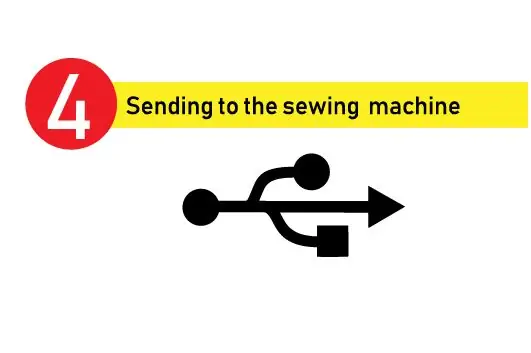
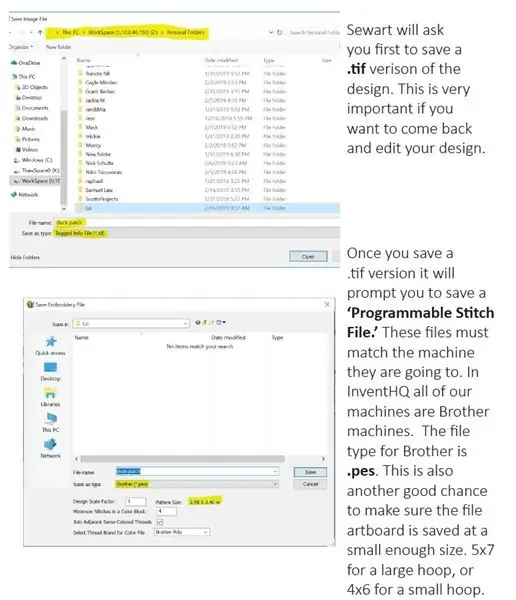
Թվային ասեղնագործության ֆայլի նախագծման վերջին քայլը իրականում այն մեքենա ուղարկելը:
- Որոշ մեքենաների վրա տեղադրված են USB պորտեր: Այս դեպքում պատճենեք ձեր (. PES) դիզայնը դատարկ ֆլեշ կրիչի վրա և տեղադրեք այն մեքենայի մեջ:
- Որոշ մեքենաներ ունեն USB I/F մալուխ: Այս դեպքում կարի մեքենան համակարգչում կցուցադրվի որպես «Միացված սկավառակ», ինչպես ֆլեշ կրիչը: Կրկին, դուք կստեղծեք ձեր դիզայնի պատճենը (. PES) և պատճենեք այն սկավառակի վրա: Պատճենվելուց հետո դիզայնը կհայտնվի USB կոճակի տակ:
Խորհուրդ ենք տալիս:
ETextile միացվող ասեղնագործության գործիքներ. Կարի պատռիչ `4 քայլ

ETextile Connectable ասեղնագործության գործիքներ. Seam Ripper: The Connectable Needlework Tools- ը թույլ է տալիս միակցել ստանդարտ ասեղնագործության գործիքը, ինչպիսին է կարի սղոցը կամ ասեղնագործը մուլտիմետրին: eTextile աշխատանքում դա թույլ է տալիս ուղղակիորեն դիտել էլեկտրական որակների փոփոխությունները eTextile arte- ի վրա աշխատելիս
Ստուգեք տպումը առանց հատուկ ծրագրակազմի կամ տպիչի MS Excel- ով (Բանկային չեկերի տպում) `6 քայլ

Ստուգեք տպումը առանց հատուկ ծրագրակազմի կամ տպիչի ՝ MS Excel- ով (Բանկային չեկերի տպում). Սա պարզ Excel գրքույկ է, որը շատ օգտակար կլինի ցանկացած բիզնեսի համար ՝ բազմաթիվ բանկային չեկեր գրելու համար: Ձեզ անհրաժեշտ է միայն համակարգիչ ՝ MS Excel և սովորական տպիչով: Այո, այժմ կարող եք
Ինչպե՞ս կողպել USB պորտն առանց ծրագրակազմի: 6 քայլ

Ինչպե՞ս կողպել USB պորտն առանց ծրագրային ապահովման: Աղբյուրը ՝ http://www.cybernel.com/how-to-lock-usb-port-without-software/ Դուք կարող եք կանխել համակարգչային USB պորտը ապարատից ՝ առանց այն հայտնաբերելու: USB պորտը կողպելու համար ձեզ անհրաժեշտ չէ որևէ ծրագրային ապահովում: եթե դուք Windows- ի օգտվող եք, դա շատ պարզ է
PCB- ի նախագծում և մեկուսացում `միայն անվճար ծրագրակազմի միջոցով. 19 քայլ (նկարներով)

PCB- ի նախագծում և մեկուսացում `օգտագործելով միայն անվճար ծրագրակազմ. ջրաղաց/երթուղիչ, այնքան ավելի ճշգրիտ է խաղադրույքը
Esp8266 ծրագրակազմի թարմացում ՝ 7 քայլ

Esp8266 ծրագրակազմի թարմացում. ESP8266 մոդուլը էժան անլար մոդուլ է: Այն ունի SOC (համակարգ չիպի վրա), որն ի վիճակի է wifi ապահովել ցանկացած միկրոկառավարիչ/միկրոպրոցեսոր: Կա երկու եղանակ esp8266- ի օգտագործման համար: Standalone esp8266 Esp8266 կամ արդուինո կամ
